Použití PhpMyAdmin k importu databází nám může pomoci v několika různých situacích, například při přesunu databáze z jednoho serveru na druhý, aktualizaci tabulky, která se vyvíjí jinde, nebo dokonce při obnově obsahu ze zálohy. PhpMyAdmin pomáhá usnadnit provádění všech těchto procesů prostřednictvím našeho prohlížeče.
Tato příručka předpokládá, že jste se již přihlásili do PhpMyAdmin. Projdeme si, co se stane, když se pokusíme importovat do existující databáze, importovat jednu tabulku a také částečně obnovit z úplné zálohy databáze.
Nejprve zkusme importovat databázi do existující databáze, ve které jsou stále data.
V levém navigačním panelu klikněte na název databáze, do které chceme importovat. V tomto případě je lwtest_wpdb kopií databáze WordPress, kterou jsme převzali z aktivního webu, a my se pokusíme obnovit zálohu, kterou jsme uložili lokálně ve formátu SQL.
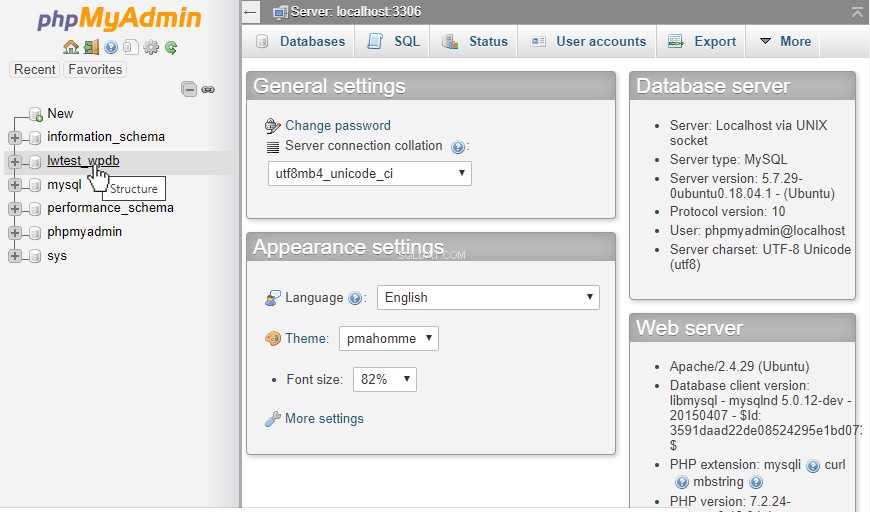
Dále přejdeme na kartu Import na této stránce.
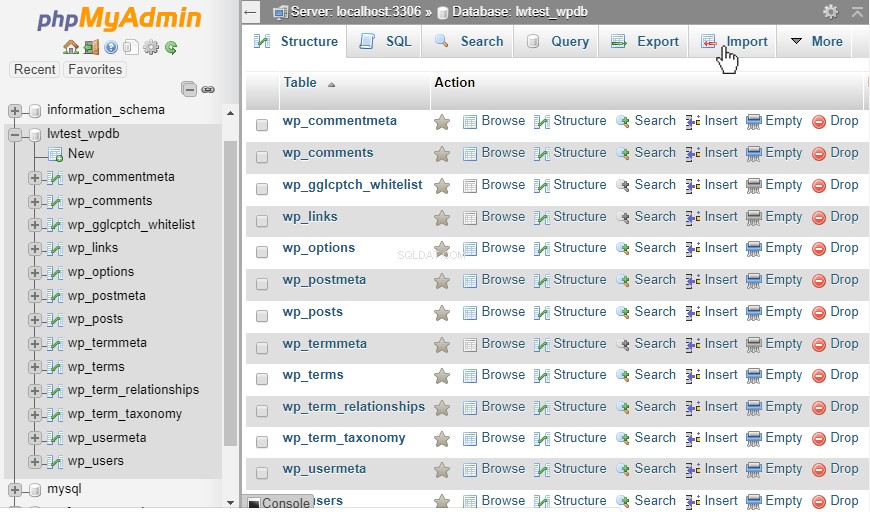
Poté klikneme na Vybrat soubor a vyhledejte uložený soubor, který jsme uložili lokálně. Může to být nekomprimovaný nebo komprimovaný soubor s příponou zip, gzip nebo bzip2. Stránka importu má další možnosti, ale ponecháme je ve výchozím nastavení a poté klikněte na tlačítko Přejít tlačítko v dolní části stránky.

Jak vidíme, PhpMyAdmin nahraje soubor, ale poté zobrazí chybu:
“#1050 – Tabulka ‚wp_comment_meta‘ již existuje “
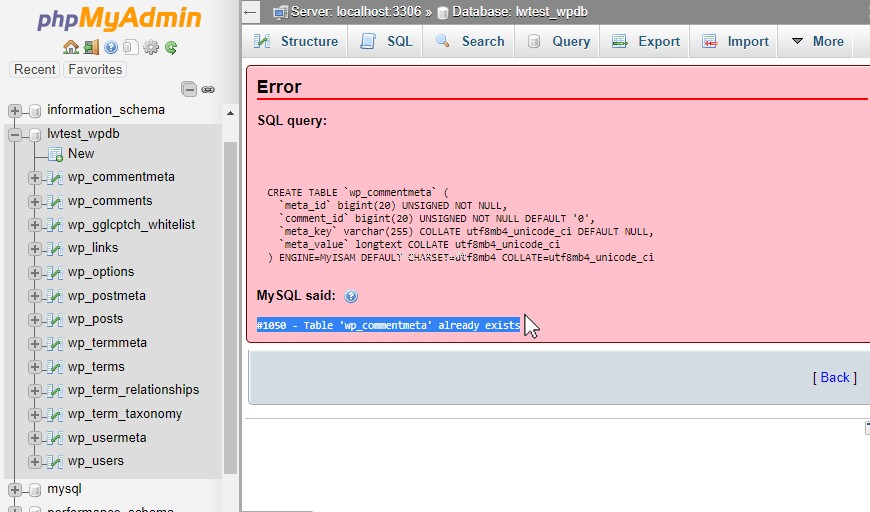
Vzhledem k tomu, že tato databáze stále ukládá data, můžeme rychle odstranit všechny existující tabulky, aby bylo možné je obnovit do tohoto záložního souboru SQL.
Klikneme na Strukturu zobrazte existující tabulky a poté zaškrtněte „Zkontrolovat vše “ pole v dolní části. Poté z rozevíracího pole vybereme „Drop ” pro úplné odstranění všech tabulek z této databáze.
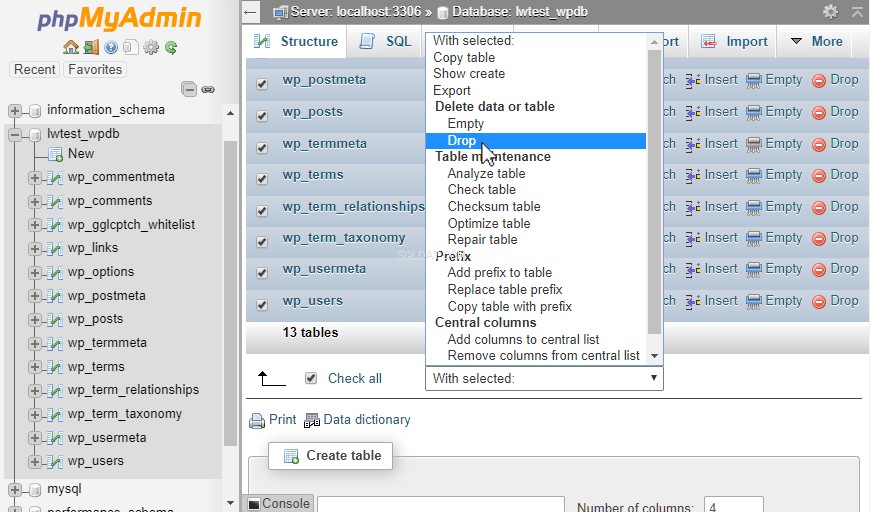
PhpMyAdmin nás nechá potvrdit, že by tyto tabulky měly být všechny zrušeny, protože všechna data v nich budou navždy ztracena .
Poznámka:Pokud si nejste 100% jisti, že všechna data by měla být odstraněna, doporučil bych nejprve provést zálohu databáze nebo se ujistit, že všechny nedávné zálohy jsou v pořádku.Pokračujme tedy a klikněte na Ano k odstranění všech tabulek z databáze.
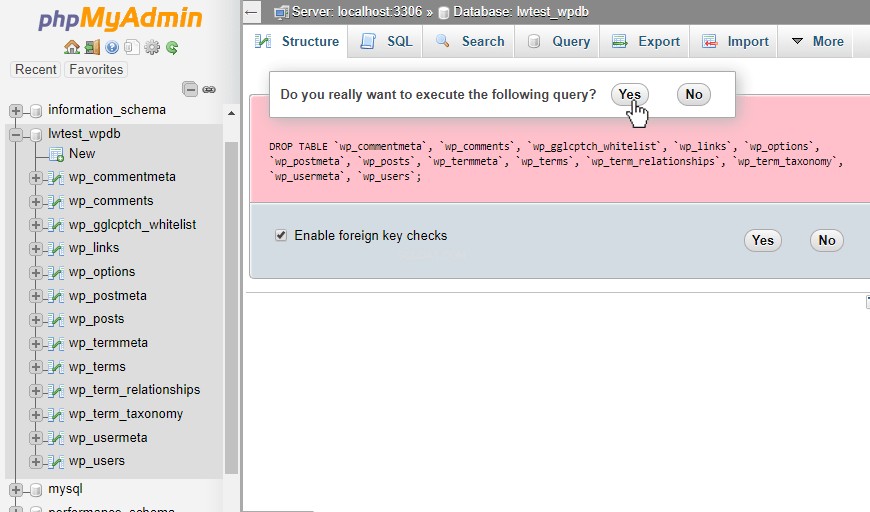
To nás přivádí zpět ke Strukturě tab a ukazuje, že neexistují žádné tabulky. Nyní již nebude mít žádné konflikty s obnovou, takže se můžeme vrátit k Importu kartu a zkuste nahrát znovu.
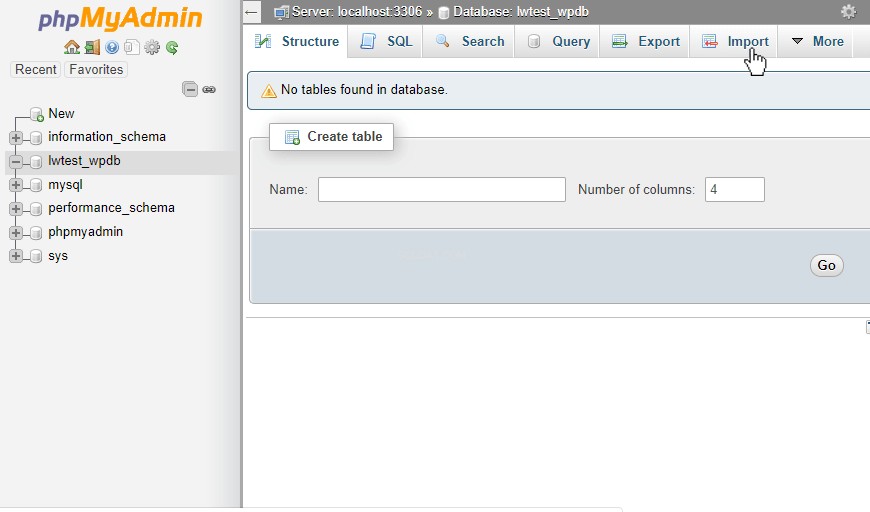
Začneme výběrem souboru a následným kliknutím na Go ve spodní části okna.

V závislosti na tom, jak velká je obnovovaná databáze, může nahrání trvat několik minut a několik dalších minut, než budou všechny tabulky naplněny daty. Jakmile to skončí, měli bychom vidět „Import byl úspěšně dokončen ” a také si prohlédněte tabulky v navigační nabídce na levé straně.

Nyní, abychom obnovili jednu tabulku, můžeme kliknout na název tabulky v levé navigaci, vybrat ji a poté přejít na Import kartu tam. Import stránka vypadá, působí a funguje stejně jako databáze Import , ale říká „Importování do tabulky “ nahoře místo „Import do databáze “. Když vybíráme soubor, musí to být soubor pouze obsahuje data z jedné tabulky a opět by tabulka měla být prázdná, jinak způsobí další chybu.
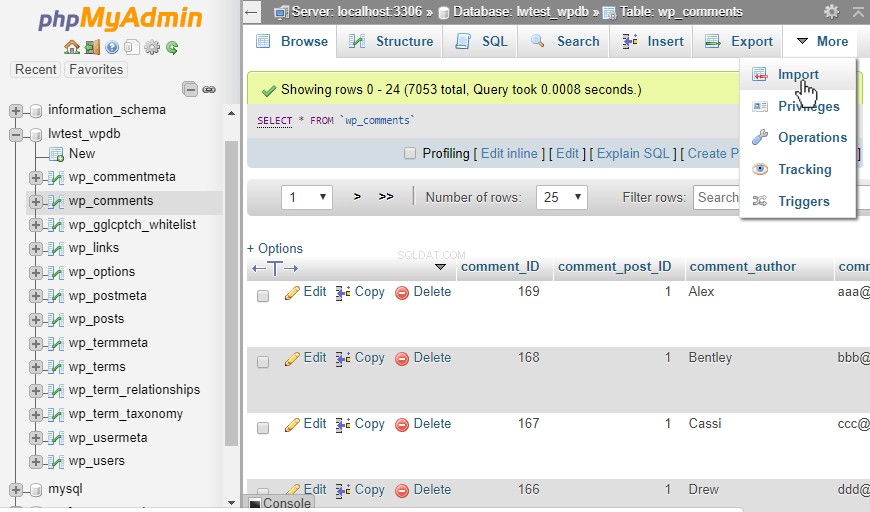
Pokud máme kopii celé databáze, ale chceme obnovit pouze jednu tabulku nebo dokonce jen několik záznamů, můžeme přejít na domovskou stránku v PhpMyAdmin. Dále klikneme na záložku Databáze a zobrazí se seznam aktuálních databází, ale také nám dá možnost vytvořit novou databáze. V tomto případě ji přejmenujeme na stejný název jako naše původní databáze, ale přidáme „_copy “ až do konce. Přidat datum ke jménu může být také dobrý nápad, protože to ukáže, kdy bylo vytvořeno. Po vytvoření nové databáze do ní můžeme přejít a poté do ní importovat celou databázi.
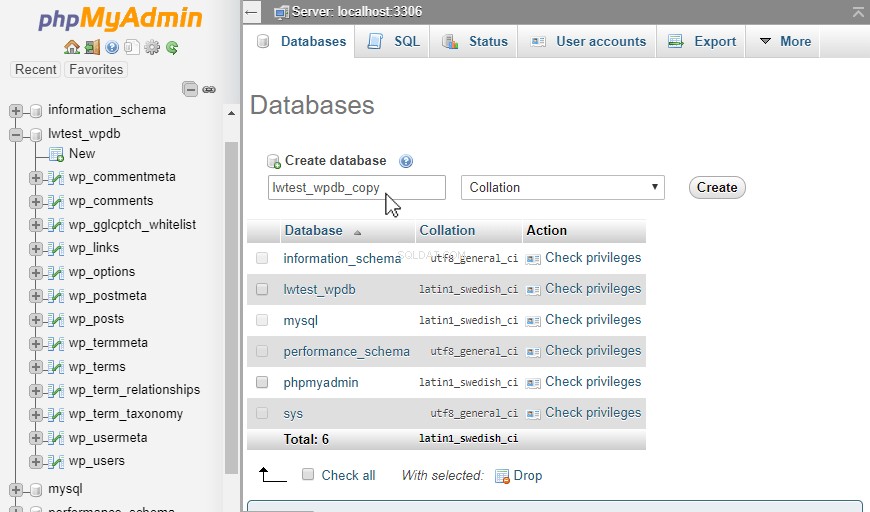
Dále, abychom zkopírovali tabulku do původní databáze, budeme chtít vyprázdnit existující tabulku. Poté se vrátíme zpět do původní tabulky a pod Strukturu můžeme vybrat Empty pro tabulku, kterou budeme kopírovat. Volba Empty zachová tabulku a její strukturu, ale odstraní všechny záznamy. Pokud má kopírovaná tabulka jinou strukturu, měli bychom použít Drop místo toho na celou tabulku, takže importovaná tabulka může také znovu vytvořit strukturu.
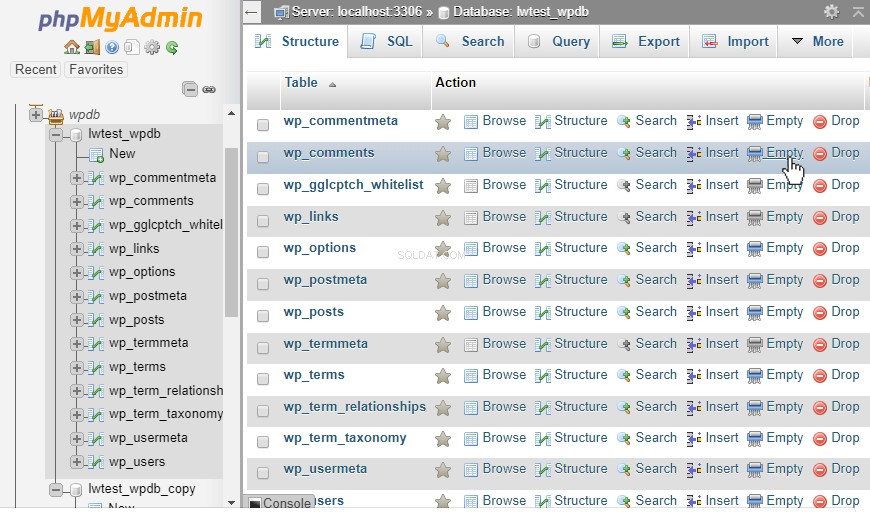
Dále se zobrazí vyskakovací okno s žádostí o potvrzení, že data mají být odstraněna. Klikněte na OK.
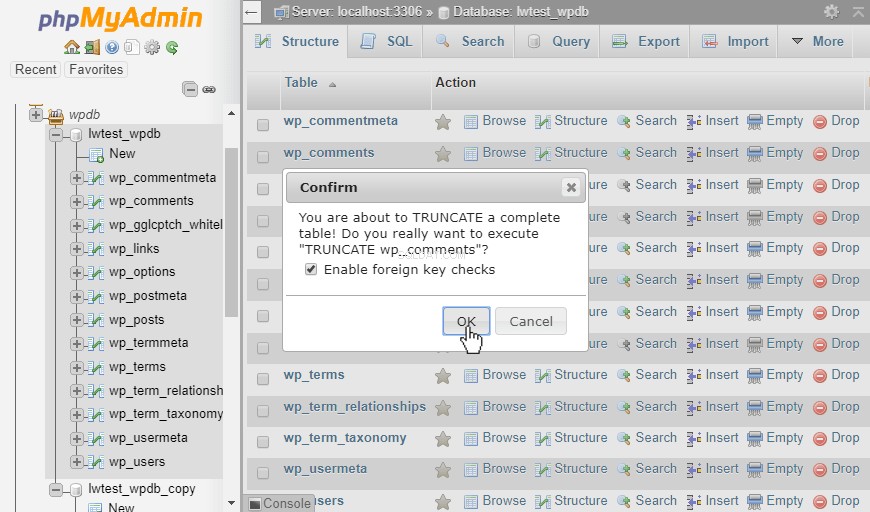
Nyní se vrátíme zpět k importované databázi pod Strukturou zaškrtněte políčko u tabulky, kterou chceme zkopírovat, a poté vyberte „Kopírovat tabulku ” z rozevíracího seznamu v dolní části.

Objeví se nové pole s dotazem, do jaké databáze se má tabulka zkopírovat. Vyberte naši původní databázi (lwtest_wpdb ) a poté pro Možnosti vyberte „Pouze data “, pokud byla tabulka vyprázdněna, nebo „Struktura a data “ pokud byl stůl shozen. Klikněte na Pokračovat a zkopíruje data tabulky.
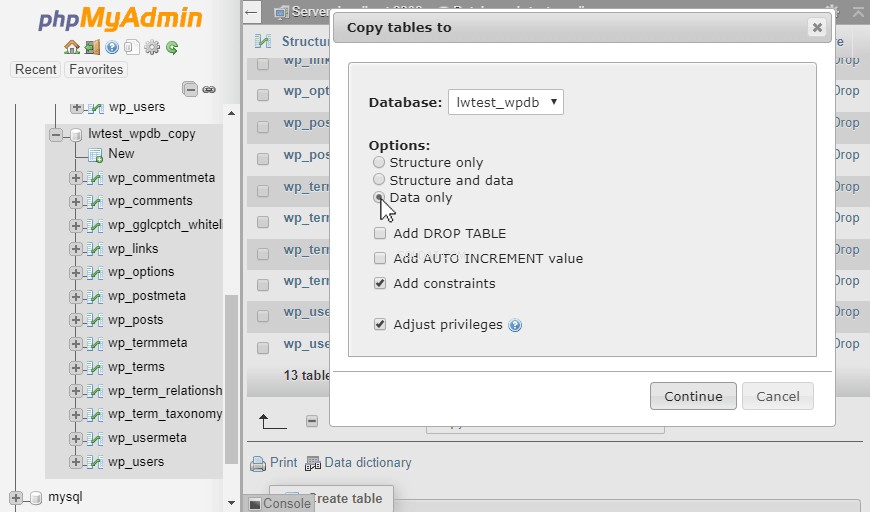
Poté chvíli poběží v závislosti na množství dat. Nebude poskytněte potvrzení, zda byl import úspěšný. Budeme se muset vrátit zpět do původní databáze a vizuálně potvrdit, že data tabulky byla zkopírována zpět.
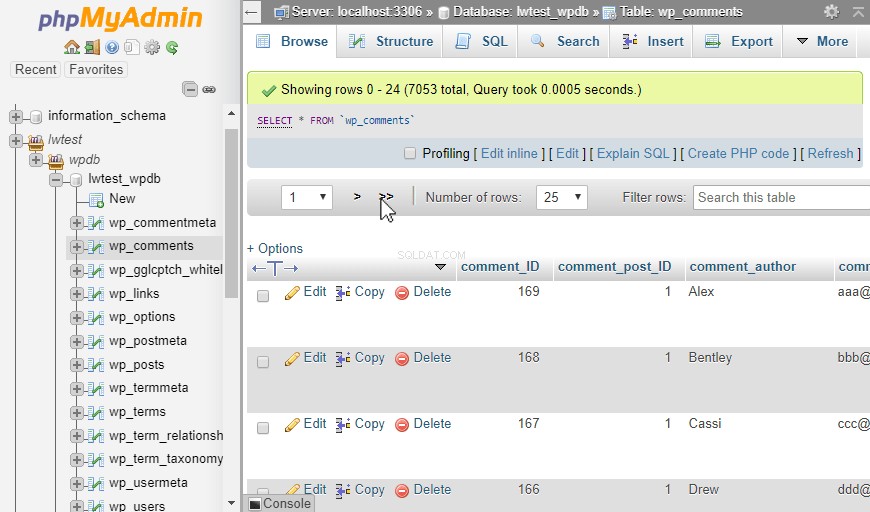
Závěr
PhpMyAdmin vám může pomoci s importem databází a tabulek prostřednictvím vašeho prohlížeče. Usnadňuje nasazení databáze se souborem, který jste uložili lokálně, aniž byste se museli přihlašovat k terminálu nebo používat jakékoli příkazy.
